
Βασική λειτουργία του λειτουργικού συστήματος είναι να σας παρέχει γρήγορη και εύκολη πρόσβαση στα προγράμματα και τα αρχεία σας. Αν και δεν είναι κάτι που θα αλλάζετε τα λειτουργικά συστήματα Hey Windows User, πρέπει να αλλάξετε σε Linux ή Mac; Χρήστης Windows Hey, πρέπει να αλλάξετε σε Linux ή Mac; Σκεφτήκατε ποτέ να μεταβείτε από τα Windows σε Linux ή Mac; Η γρήγορη απάντηση: εάν βρίσκεστε στα Windows, μείνετε στα Windows - και μην ανησυχείτε για την αναβάθμιση ακόμα. Εδώ γιατί. Διαβάστε περισσότερα για. Και τα Windows παρέχουν πολλούς τρόπους για να ξεκινήσετε γρήγορα τις εφαρμογές και τους φακέλους σας.
Ας ξεκινήσουμε με την εκκίνηση
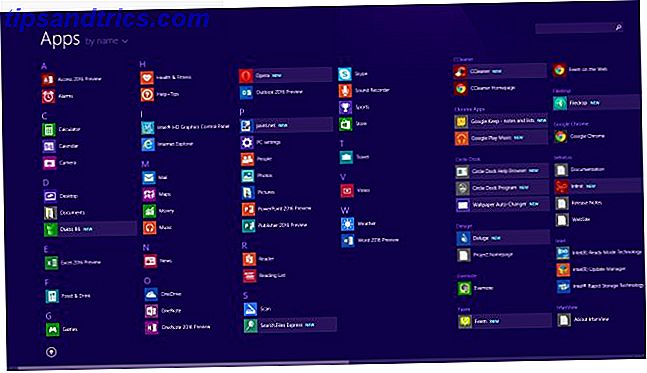
Τα παράθυρα έχουν ξεκλειδώσει στο μενού "Έναρξη". Ήταν γύρω στα Windows 7, πήγε μακριά στα Windows 8, πήραμε ένα κουμπί ψευδο-Start στα Windows 8.1, αλλά τελικά τα Windows 10 έχουν ένα ολοκαίνουργιο μενού Έναρξη 6 τρόποι για να Hack & Προσαρμογή των Windows 10 Μενού Έναρξης 6 τρόποι να Hack & Προσαρμογή του μενού των Windows 10 Start Το μενού Start των Windows 10 συνδυάζει κλασικά στοιχεία με μοντέρνα πλακάκια. Τα κεραμίδια μπορούν να προσθέσουν πολλή δημιουργική ελευθερία. Θα σας δώσουμε συμβουλές και θα αποκαλύψουμε τεχνάσματα για την προσαρμογή του συνόλου του μενού "Έναρξη" στις προτιμήσεις σας. Διαβάστε περισσότερα .
Η οθόνη "Έναρξη" στα Windows 8 και στη συνέχεια εμφανίζει όλα τα προγράμματα σας όταν πατάτε Ctrl + Tab. Παρόλο που είναι χρήσιμο, δεν είναι ο καλύτερος τρόπος για να αποκτήσετε πρόσβαση στις εφαρμογές σας, ειδικά εκείνες που προορίζονται για λειτουργία επιφάνειας εργασίας.
Συμβουλή Pro: Αν βρίσκεστε σε Windows 7, μπορείτε να προσαρτήσετε ένα φάκελο στο μενού "Έναρξη", σύροντάς το και τοποθετώντας το.
Εάν βρίσκεστε σε Windows 8 ή Windows 8.1, μπορείτε να επιλέξετε από διάφορα εργαλεία που μιμούνται το κλασικό μενού Έναρξη 2015 !? Δεν υπάρχει τρόπος η Microsoft! Πώς να αποκτήσετε τα Windows 8.1 μενού Start Now 2015 !? Δεν υπάρχει τρόπος η Microsoft! Τρόπος λήψης των Windows 8, 1 Μενού έναρξης Τώρα, τα Windows 8 δεν θα λάβουν ένα μητρική Start Menu τελικά. Αλλά γιατί να περιμένετε για τη Microsoft; Δείτε πώς μπορείτε να βοηθήσετε τον εαυτό σας με εργαλεία τρίτων όπως το Classic Shell ή το Start8 και άλλους τρόπους αντιμετώπισης. Διαβάστε περισσότερα, καθώς και μερικά που προσθέτουν νέα χαρακτηριστικά σε αυτό.
Το αγαπημένο μου είναι το Start Menu Reviver 2, το οποίο είναι ένας πολύ καλός τρόπος για να αποκτήσετε την εμφάνιση των Windows 10 στα Windows 7 ή 8 Πώς να αποκτήσετε νέα Windows 10 Χαρακτηριστικά στα Windows 7 ή 8.1 Πώς να αποκτήσετε νέα Windows 10 Χαρακτηριστικά στα Windows 7 Ή 8.1 Ήρθε η ώρα για να αναβαθμίσετε την εμπειρία των Windows. Χωρίς να εγκαταστήσετε ένα νέο λειτουργικό σύστημα, μπορείτε να πάρετε εντυπωσιακά χαρακτηριστικά με εφαρμογές τρίτων. Τα Windows 10 δεν είναι εξίσου μυθιστόρημα. Διαβάστε περισσότερα . Είναι αρκετά προσαρμόσιμο και λειτουργεί καλά με τις οθόνες αφής. Επιπλέον, εάν μοιράζεστε έναν υπολογιστή και κάποιος από εσάς δεν σας αρέσει το νέο βλέμμα, μπορείτε να επιστρέψετε στο σχεδιασμό των Windows 7 με ένα κλικ.
Βιβλιοθήκες Windows και Αγαπημένα
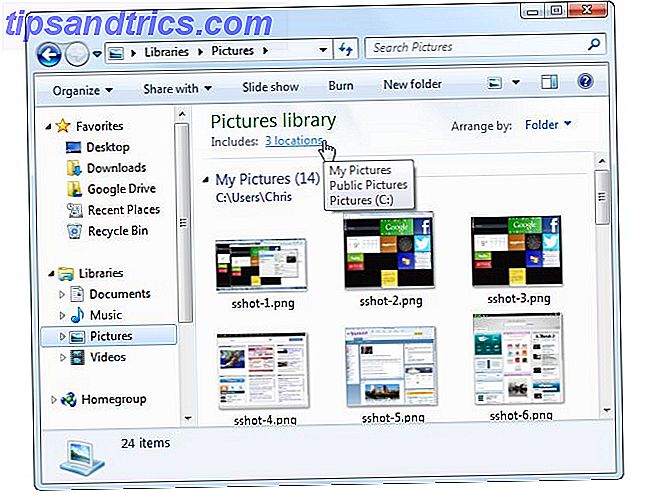
Το σύστημα φακέλων σας ενθαρρύνει να ταξινομήσετε τα αρχεία σας, αλλά αυτό είναι χρήσιμο μόνο αν σας βοηθήσει να βρείτε τα στοιχεία πιο γρήγορα. Από τα Windows 7, η Microsoft έχει δανείσει ένα χέρι για να οργανώσει τους φακέλους σας με τις Βιβλιοθήκες.
Μια βιβλιοθήκη είναι ουσιαστικά ένας "φάκελος κεντρικού υπολογιστή" που χρησιμεύει ως σημείο πρόσβασης για άλλους φακέλους που είναι διασκορπισμένοι σε διαφορετικές μονάδες δίσκου και τοποθεσίες. Είναι ένα από τα χαρακτηριστικά που παραβλέπονται συχνά στα Windows, αλλά μπορεί να είναι εξαιρετικά χρήσιμο αν γνωρίζετε πώς να το ρυθμίσετε. Πάρτε το χρόνο να γνωρίσετε τις βιβλιοθήκες σας Κάντε τις Βιβλιοθήκες των Windows 7 & 8 να λειτουργούν για σας Κάντε τις Βιβλιοθήκες των Βιβλιοθηκών των Windows 7 και 8 να λειτουργούν για σας Οι βιβλιοθήκες που βρίσκονται στα Windows 7 και 8 είναι κάτι παραπάνω από μια λίστα προτεινόμενων φακέλων για την αποθήκευση εγγράφων, και βίντεο. Προσαρμογή των βιβλιοθηκών σας δεν είναι μόνο μικροαλλαγές για χάρη της μικροαλλαγές - με ... Διαβάστε περισσότερα και να προσαρμόσετε τους, είναι χρήσιμο μακροπρόθεσμα.
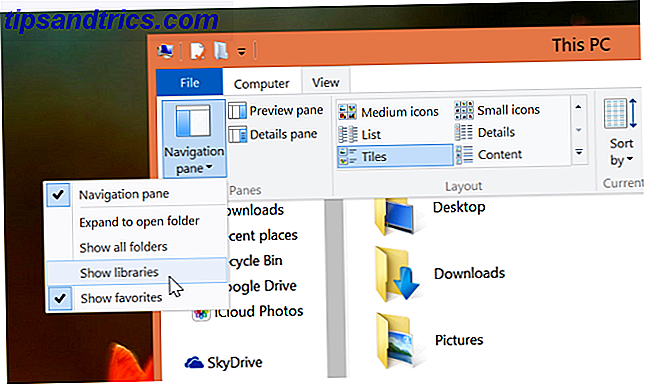
Παρομοίως, μπορείτε να προσαρτήσετε τους φακέλους που επισκέπτεστε περισσότερο στην ενότητα " Αγαπημένα " του Windows Explorer. Πάλι, δεν πολλοί άνθρωποι χρησιμοποιούν αυτό, αλλά είναι ένας από τους καλύτερους τρόπους για να σελιδοδείξει τους αγαπημένους φακέλους σας στα Windows 9 Τρόποι για να επισημάνετε τους αγαπημένους σας φακέλους στα Windows 9 τρόποι να σημειώσετε τους αγαπημένους φακέλους σας στα Windows Το σύστημα αρχείων των Windows μπορεί να είναι περίπλοκο, διάσπαρτα σε όλη τη χώρα και ακόμη και θάβονται βαθιά κάτω από άλλους, κρυμμένους φακέλους. Εάν χρειάζεστε γρήγορη πρόσβαση σε μια ποικιλία φακέλων που είναι διάσπαρτα σε σας ... Διαβάστε περισσότερα.
Εάν βρίσκεστε στα Windows 10, γνωρίζετε ότι τα Αγαπημένα έχουν πλέον αντικατασταθεί με τη Γρήγορη Πρόσβαση, η οποία επίσης καταλαμβάνει αυτόματα μια λίστα με τους φακέλους και τα αρχεία που επισκέπτεστε συχνά ή ανοίξατε πρόσφατα. Εντούτοις, αν θέλετε, μπορείτε να απενεργοποιήσετε εκείνους από το Quick Access Under the Hood: 6 κρυμμένα Windows 10 Χαρακτηριστικά που μπορείτε να ξεκλειδώσετε κάτω από την κουκούλα: 6 κρυμμένα Windows 10 Χαρακτηριστικά που μπορείτε να ξεκλειδώσετε τα Windows 10 είναι γεμάτο από μυστικά και εκπλήξεις. Ορισμένα νέα χαρακτηριστικά γνωρίσματα δεν είναι γνωστά. Εδώ είναι έξι συμβουλές για την προσαρμογή της εμπειρίας των Windows 10. Διαβάστε περισσότερα .
Αναζήτηση και εκκίνηση αρχείων και φακέλων
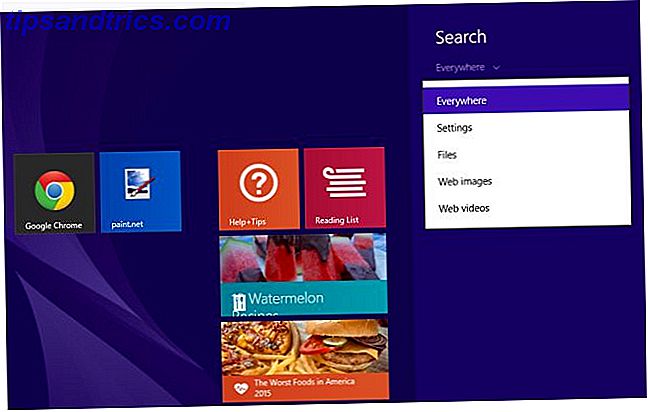
Τα Windows διαθέτουν μια ενσωματωμένη δυνατότητα αναζήτησης που βελτιώνεται με κάθε έκδοση. Είναι μέρος του μενού "Έναρξη", είτε μέσω του κουμπιού "Έναρξη" στα Windows 7 είτε μέσω της "Αρχικής οθόνης" στα Windows 8 και εξής. Ο εύκολος τρόπος; Πατήστε το πλήκτρο Windows στο πληκτρολόγιό σας και απλώς ξεκινήστε να πληκτρολογείτε.
Εάν βρίσκεστε σε Windows 7, θα συνιστούσαμε να εγκαταστήσετε την ενσωματωμένη αναζήτηση και να χρησιμοποιήσετε τα Everything, ένα από τα ταχύτερα εργαλεία για την αναζήτηση επιφάνειας εργασίας των Windows. Ποια είναι τα γρηγορότερα εργαλεία για την αναζήτηση επιφάνειας εργασίας των Windows; Ποια είναι τα πιο γρήγορα εργαλεία για την αναζήτηση επιφάνειας εργασίας των Windows; Η αναζήτηση είναι ένα από τα ψηφιακά εργαλεία που θεωρούμε δεδομένες και στηρίζονται σε μεγάλο βαθμό. Ευτυχώς, τα Windows έρχονται με μια εύχρηστη λειτουργία αναζήτησης. Μπορεί τα εργαλεία τρίτων να γίνουν καλύτερα και ταχύτερα; Πραγματοποιήσαμε τη δοκιμή. Διαβάστε περισσότερα . Ευρετηριάζει όλα τα αρχεία και τους φακέλους σας και, στη συνέχεια, τα αναπαράγει σε ένα άγγιγμα όταν ξεκινάτε να πληκτρολογείτε στο πρόγραμμα.
Στα Windows 8, είτε τα Windows είτε η συντόμευση Win + Q θα εμφανίσουν το μενού Σύγχρονης αναζήτησης. Μπορείτε να επιλέξετε να αναζητήσετε τα πάντα ή να κάνετε αναζήτηση στα αρχεία σας ή ακόμα και να κάνετε απευθείας αναζήτηση στον Ιστό. Justin έχει έναν εξαιρετικό οδηγό για το πώς να ψάξει καλύτερα και ταχύτερα με τα Windows 8 Πώς να αναζητήσετε καλύτερα και ταχύτερα στα Windows 8 Πώς να αναζητήσετε καλύτερα και ταχύτερα στα Windows 8 Τα χαρακτηριστικά αναζήτησης των Windows 8 είναι αρκετά ανθεκτικά όταν τα συνηθίσετε. Μπορείτε να χρησιμοποιήσετε σύγχρονες και επιτραπέζιες προσεγγίσεις για να κάνετε αναζήτηση στον υπολογιστή σας και στο Διαδίκτυο. Βρες περισσότερα! Διαβάστε περισσότερα, τα οποία ισχύουν επίσης για τα Windows 8.1 και τα Windows 10.
Ενώ υπάρχουν σύγχρονες εφαρμογές όπως το Search.Files Express, δεν θα συνιστούσαμε κανένα από αυτά. Χρησιμοποιήστε την επιλογή Όλα για αναζήτηση στην επιφάνεια εργασίας ή την ενσωματωμένη αναζήτηση των Windows, καθώς οι σύγχρονες εφαρμογές τρίτων δεν κάνουν καλή δουλειά.
Η καλή παλιά γραμμή εργασιών και οι λίστες άλματος
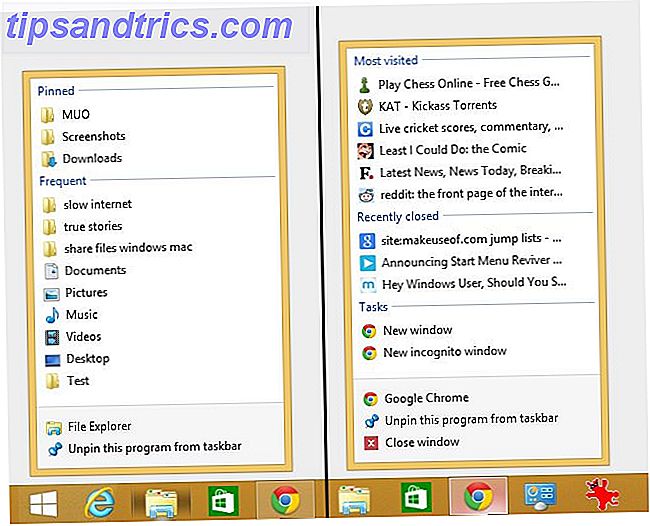
Από τα Windows 7 και μετά, η Microsoft έκανε το ντεμπούτο της νέας Taskbar, η οποία είναι ένα από τα πιο cool χαρακτηριστικά της. Η καλύτερη λειτουργία των Windows 7: Η γραμμή εργασιών Η καλύτερη δυνατότητα των Windows 7: Η γραμμή εργασιών Διαβάστε περισσότερα. Λειτουργεί ως βάση για συντομεύσεις σε εφαρμογές, μπορείτε να επικολλήσετε τα αγαπημένα σας προγράμματα εδώ (κάντε δεξί κλικ στο εικονίδιο, επιλέξτε την επιλογή Pin στην γραμμή εργασιών ) και ακόμη και γρήγορα να έχετε πρόσβαση στα αρχεία και τους φακέλους σας μέσω των λιστών μεταπήδησης.
Pro συμβουλή: Κάντε μεσαία κλικ στο εικονίδιο της γραμμής εργασιών ενός προγράμματος που εκτελείται ήδη για να ξεκινήσει μια ξεχωριστή παρουσία του. Είναι ένα από τα πολλά δροσερά κόλπα της γραμμής εργασιών Τα τέσσερα τακτοποιημένα κόλπα που μπορείτε να κάνετε με το Windows 7 Taskbar Τα 4 κομψά κόλπα που μπορείτε να κάνετε με το Taskbar των Windows 7 Η γραμμή εργασιών των Windows 7 είναι αρκετά ελκυστική, αλλά πακετάρει και από την άποψη της λειτουργικότητας . Σίγουρα, ο καθένας μπορεί να ενεργοποιήσει μια εφαρμογή κάνοντας κλικ στο εικονίδιο. Αλλά ξέρετε τι συμβαίνει όταν ... Διαβάστε περισσότερα πρέπει να ξέρετε.
Μια λίστα άλματος είναι αυτό που παίρνετε όταν κάνετε δεξί κλικ σε οποιαδήποτε εφαρμογή στη γραμμή εργασιών σας. Εάν το πρόγραμμα υποστηρίζει τις λίστες μεταπήδησης, το παράθυρο θα εμφανίσει τα στοιχεία που ανοίχτηκαν πρόσφατα και την επιλογή να αντικαταστήσετε τα στοιχεία.
Από προεπιλογή, η Εξερεύνηση των Windows βρίσκεται στην αποβάθρα σας και μπορείτε να συνδέσετε πολλούς φακέλους σε αυτήν. Είτε κάντε κλικ στο εικονίδιο καρφίτσας δίπλα σε κάθε φάκελο που ανοίγει συχνά είτε μεταφέρετε και αποθέστε ένα φάκελο στη Γραμμή εργασιών για αυτόματη καρφιά. Επομένως, την επόμενη φορά που θα χρειαστεί να ξεκινήσετε ένα φάκελο, κάντε δεξί κλικ στο εικονίδιο της Εξερεύνησης και θα το δείτε σε στοιχεία που έχουν δεσμευτεί.
Η καλύτερη εναλλακτική βάση: RocketDock
Παρόλο που προτιμούμε την αρχική γραμμή εργασιών, ειδικά λόγω του τρόπου με τον οποίο οι προγραμματιστές υποστηρίζουν χαρακτηριστικά όπως λίστες μεταπήδησης και προεπισκοπήσεις μικρογραφιών, υπάρχει ένας άξιος υποψήφιος: RocketDock.
Το RocketDock δίνει στους χρήστες των Windows μια γεύση από ό, τι τους απολαμβάνουν οι φίλοι τους στο Mac OS X. Αθλητισμός πολλές προεπιλεγμένες λειτουργίες της γραμμής εργασιών, συμπεριλαμβανομένων των προεπισκοπήσεις μικρογραφιών, αλλά το RocketDock είναι πολύ πιο προσαρμόσιμο. Επιπλέον, είναι διαθέσιμη ως φορητή εφαρμογή χωρίς εγκατάσταση για να διευκολύνει τη ζωή σας 3 τρόποι για να διευκολύνετε τη ζωή σας Η πλατφόρμα των φορητών εφαρμογών θα κάνει τη ζωή σας πιο εύκολη 3 τρόποι με τους οποίους η πλατφόρμα φορητών εφαρμογών θα κάνει τη ζωή σας ευκολότερη Οι φορητές εφαρμογές έχουν τεράστια θέση στην καρδιά μου απλά επειδή είναι αρκετά (αν δεν με πιστέψετε, ελέγξτε τις καλύτερες φορητές εφαρμογές εδώ). Δεν τροποποιούν το μητρώο και μπορούν να ... Διαβάστε περισσότερα.
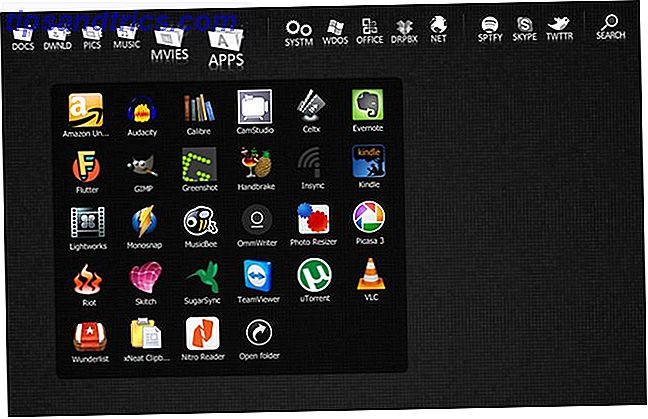
Όπου πραγματικά λάμπει είναι με το Stack docklet, ένα εργαλείο για την πρόσβαση σε αρχεία και προγράμματα μέσα στους φακέλους, χωρίς να ανοίξει ο Explorer. Ο Aaron έχει γράψει έναν φανταστικό οδηγό για το πώς να ρυθμίσετε το RocketDock με Stacks RocketDock + Stacks Docklet: Δεν είναι απλώς μια αποβάθρα, αλλά μια ολοκληρωμένη λύση Desktop Organisation [Windows] RocketDock + Stacks Docklet: Όχι μόνο μια βάση, αλλά μια ολοκληρωμένη λύση Desktop Organization [ Windows] Το RocketDock υπήρξε μια από τις καλύτερες επιλογές για ένα Mac-like dock στα Windows εδώ και χρόνια. Αυτός είναι ο λόγος για τον οποίο βρίσκεται στη σελίδα Best Software Of Windows. Στην πραγματικότητα, πιθανότατα έχετε ακούσει για αυτό. Αλλά υπάρχει ... Διαβάστε περισσότερα για μια οργανωμένη επιφάνεια εργασίας. Το τελικό αποτέλεσμα αξίζει τον κόπο!
Οι καλύτεροι εκτοξευτές για Windows
Δυστυχώς, συντομεύσεις πληκτρολογίου των Windows Συντομεύσεις πληκτρολογίου των Windows 101: Ο τελικός οδηγός Συντομεύσεις πληκτρολογίου Windows 101: Ο τελικός οδηγός Οι συντομεύσεις πληκτρολογίου μπορούν να σας εξοικονομήσουν ώρες. Μάθετε τις καθολικές συντομεύσεις πληκτρολογίου των Windows, τεχνάσματα πληκτρολογίου για συγκεκριμένα προγράμματα και μερικές άλλες συμβουλές για να επιταχύνετε την εργασία σας. Διαβάστε περισσότερα, παρά το γεγονός ότι είναι εξαιρετικό για την παραγωγικότητα, δεν έχετε έναν γρήγορο τρόπο να ξεκινήσετε οποιονδήποτε φάκελο και προγράμματα μόνο με το πληκτρολόγιο. Ευτυχώς, οι εφαρμογές κλείνουν αυτό το κενό.
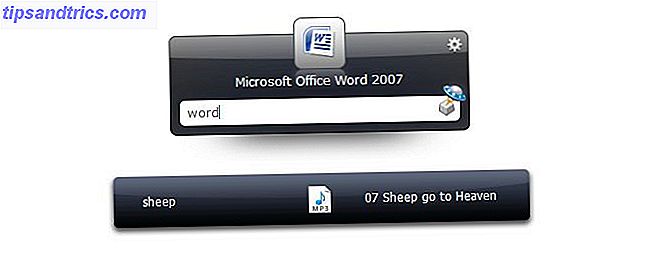
Launchy: Το Launchy είναι αναμφισβήτητα ο πιο δημοφιλής εκτοξευτής για Windows. Αυτό το πληκτρολόγιο οδηγό app εκκίνησης Πώς να είναι πιο παραγωγικό με Launchy Πρόγραμμα εκκίνησης Πώς να είναι πιο παραγωγική με Launchy Πρόγραμμα εκκίνησης Διαβάστε περισσότερα δεν έχει αλλάξει πολλά από την τελευταία αναθεώρηση μας. Το καλύτερο μέρος είναι η σειρά των plug-ins Launchy για να υπερφορτώσετε την εμπειρία σας. Παίρνει μερικούς να συνηθίσουν, αλλά μόλις το κάνετε, θα γίνει το εργαλείο για όλα.
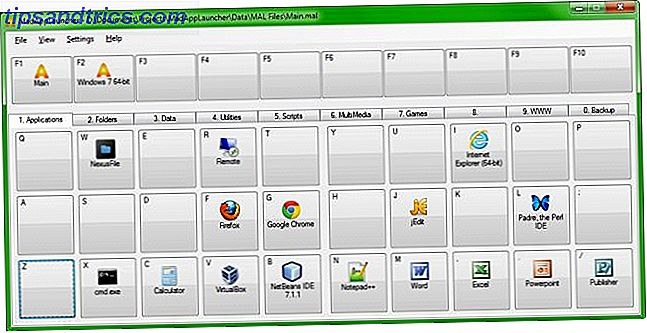
MadAppLauncher: Ενώ το Launchy είναι πιο ισχυρό, πρέπει να μάθετε τις πολλές εντολές του. Το MadAppLauncher ανοίγει εφαρμογές Εκκίνηση εφαρμογών, αρχείων & φακέλων ταχύτερα με το MadAppLauncher [Windows] Εκκίνηση εφαρμογών, αρχείων και φακέλων ταχύτερα με το MadAppLauncher [Windows] Οι περισσότεροι εκκινητές εφαρμογών λειτουργούν με τον ίδιο τρόπο - ανοίξτε το πρόγραμμα εκκίνησης, πληκτρολογήστε το όνομα της εφαρμογής και πατήστε Enter το αντικειμενο. Υπάρχουν πολλοί εκτοξευτές που διατίθενται εκεί με τη χρήση αυτής της μεθόδου. Αλλά αν ... Διαβάστε περισσότερα με έναν απλούστερο και πιο δημιουργικό τρόπο. Στην κονσόλα θα δείτε τη διάταξη πληκτρολογίου σας με διαφορετικές εφαρμογές και φακέλους που έχουν αντιστοιχιστεί στα κλειδιά (τα οποία μπορείτε να προσαρμόσετε). Πατήστε το πλήκτρο για να ξεκινήσετε το συγκεκριμένο πρόγραμμα ή φάκελο. Δεν θα ήταν εύκολο.
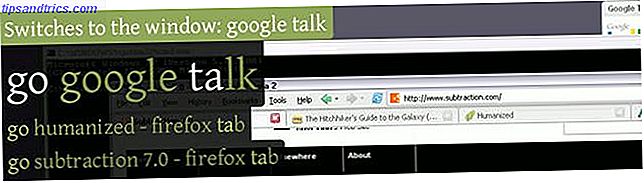
Enso Launcher: Το Enso Launcher είναι ίσως ο ταχύτερος εκτοξευτής λόγω της βασικής του θέσης. Κρατήστε πατημένο το πλήκτρο Caps Lock, πληκτρολογήστε την εντολή σας (όπως "Άνοιγμα του Chrome") και αφήστε το Caps Lock να εκτελέσει αυτήν την εντολή.
Μπορεί επίσης να προγραμματιστεί για να μάθει εντολές, όπως έγραψε ο Jimmy στην αρχική αναθεώρηση του Enso Launcher: "Επίσης, η εντολή 'μάθετε ως ανοικτή' σας επιτρέπει να κάνετε κλικ και να επισημάνετε οποιοδήποτε αρχείο, φάκελο ή διεύθυνση ιστού και να του δώσετε ένα ψευδώνυμο. Η πληκτρολόγηση "μάθετε ως ανοιχτή makeuseof" με την ένδειξη "http://www.MakeUseOf.com" που επισημαίνεται στη γραμμή διευθύνσεών σας θα την διδάξει να ανοίξει το Make Of Of όποτε λέτε "openuse makeuseof". "
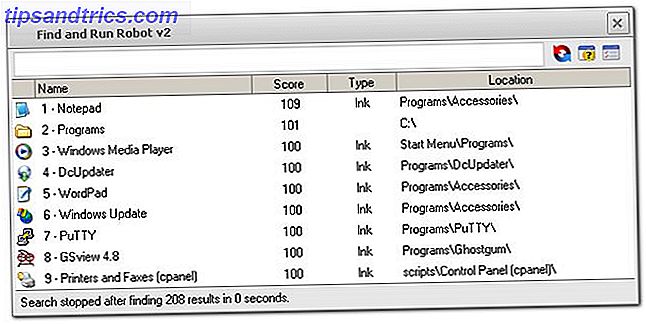
FARR: Οι χρήστες δύναμης των Windows ορκίζονται από το FARR (Find and Run Robot). Στην πραγματικότητα, γνωρίζουμε αρκετούς χρήστες που "αναβαθμίζουν" από το Launchy στο FARR για τα ισχυρά χαρακτηριστικά του. Με πολλούς τρόπους, είναι παρόμοιο με το Launchy. Ωστόσο, ευρετηριάζει τους φακέλους σας κατά προτεραιότητα για ταχύτερες αναζητήσεις, έχει αριθμημένα αποτελέσματα αναζήτησης για γρήγορη επιλογή και μπορεί να οριστεί για να θεωρούν ορισμένες επεκτάσεις ως "πιο σχετικές" από άλλες.
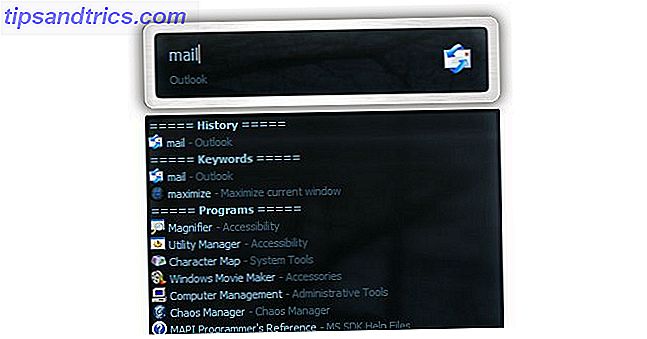
Εκτελεστής: Βρήκατε κάτι που δεν μπορείτε να κάνετε σε κανένα από τα άλλα εκτοξευτές; Οι πιθανότητες είναι, Executor μπορεί να το κάνει. Είναι ο ισχυρότερος εκκινητής των Windows γύρω από τον Executor: Ένα Power Launcher για τον υπολογιστή σας Windows Executor: Ένα Power Program Launcher για τον υπολογιστή σας Windows Read More, επιτρέποντάς σας να κάνετε οτιδήποτε μπορείτε να σκεφτείτε: κλείνοντας τον υπολογιστή σας, θέτοντας υπενθύμιση, ανοίγοντας πρόσφατα έγγραφα, και πολλά άλλα. Αν είστε χρήστης των Windows 64 bit, αρπάξτε την πιο πρόσφατη δοκιμή, όχι τη σταθερή έκδοση.
Ένα ποντίκι φιλικό εκκίνησης

Οι περισσότεροι εκτοξευτές αφορούν στη γρήγορη πρόσβαση στο πληκτρολόγιο. Αλλά αν είστε χρήστης του ποντικιού, τότε υπάρχει ένας λαμπρός εκκινητής φιλικός προς το ποντίκι: Circle Dock.
Το Circle Dock έφτασε στη λίστα με τις καλύτερες πολυλειτουργικές αποβάθρες με περισσότερα χαρακτηριστικά 3 Πολυλειτουργικές βάσεις για την αντικατάσταση της γραμμής εργασιών των Windows 3 Πολυλειτουργικές αποβάθρες για την αντικατάσταση της γραμμής εργασιών των Windows Οι αποβάθρες παίρνουν ό, τι κάνει η γραμμή εργασιών και την κάνει καλύτερη: όμορφη, αποτελεσματική και διασκεδαστική . Μόλις παρουσιαστεί για Mac, οι αποβάθρες έχουν διαρκέσει για τα Windows. Επιτρέψτε μου να σας δείξω τους καλύτερους. Διαβάστε περισσότερα και σωστά. Μόλις δημιουργήσετε ένα προσαρμοσμένο πλήκτρο πρόσβασης (συνιστώ Ctrl + Μεσαίο κλικ), θα εμφανιστεί οπουδήποτε είναι ο δρομέας του ποντικιού σας. Το Circle Dock τοποθετεί τα προγράμματα και τους φακέλους σας σε ομόκεντρους κύκλους γύρω από τον κέρσορα. Μπορείτε να προσαρμόσετε μόνο τα πάντα, από τις συντομεύσεις και τη διαφάνεια μέχρι το μέγεθος και την ταχύτητα περιστροφής.
Ο αρχικός προγραμματιστής του Dock Circle σταμάτησε να τον ενημερώνει πριν από λίγο καιρό στο v0.9, αλλά κάποιος άλλος έχει πάρει το μανδύα. Σας συνιστούμε να κάνετε λήψη του v1.5.6 από το Softpedia.
Μια εκκίνηση αφής με οθόνη iOS
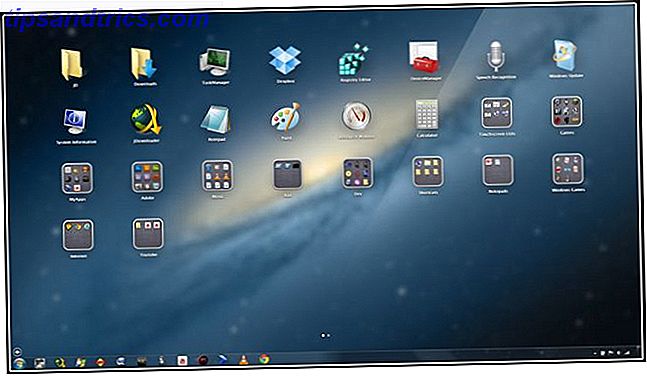
Είτε έχετε ένα Windows 8 touchscreen φορητό υπολογιστή ή ένα tablet Πλεονεκτήματα και μειονεκτήματα των Windows 8 Tablet Vs. Ένα Laptop Touchscreen Πλεονεκτήματα και μειονεκτήματα ενός Windows 8 Tablet Vs. Ένας φορητός υπολογιστής αφής Windows 8 είναι ένα δώρο για χρήστες με οθόνη αφής. Αλλά μερικοί άνθρωποι προτιμούν τις συσκευές μη αφής. Ποια επιλογή είναι κατάλληλη για εσάς; Εξαρτάται από το τι ακριβώς αναζητάτε. Διαβάστε περισσότερα, είναι οι εφαρμογές που το αξίζουν όλα. Δυστυχώς, η προεπιλεγμένη επιφάνεια εργασίας των Windows καθιστά δύσκολη την πρόσβαση στις εφαρμογές και στους φακέλους σας με εύκολη πρόσβαση, σε αντίθεση με το iOS ή το Android. Αλλά η βοήθεια είναι διαθέσιμη με το WinLaunch!
Το WinLaunch βασικά μιμείται το Εκκινητή OS X, αλλά αποδεικνύεται ότι είναι πιο χρήσιμο για μια εμπειρία δακτύλου με οθόνη αφής. Η εγκατάσταση είναι πολύ εύκολη, αλλά θα σας συνιστούσαμε να βουτήξετε στις ρυθμίσεις και να ενεργοποιήσετε ένα hotcorner ή ένα χειροκίνητο hotkey για αυτό, έτσι ώστε να είναι εύκολο να ξεκινήσετε στην οθόνη αφής.
Μόλις το ρυθμίσετε, απλά προσθέστε τα προγράμματα, τα αρχεία και τους φακέλους σας στο WinLaunch και θα μοιάζουν πολύ με τον τρόπο εμφάνισης των εφαρμογών στο iOS ή στο συρτάρι εφαρμογών του Android. Μπορείτε επίσης να σύρετε το αριστερό και το δεξί για πολλές σελίδες.
Μοιραστείτε τα κόλπα σας!
Ενώ έχουμε παρουσιάσει πολλούς διαφορετικούς τρόπους για να ξεκινήσει το λογισμικό και να ανοίξει φακέλους γρήγορα στα Windows, είμαστε σίγουροι ότι γνωρίζετε τα κόλπα, τις συμβουλές και τα προγράμματα που χάσαμε. Ώρα να μοιραστείτε το τμήμα σχολίων, παιδιά!
Πιστωτικές κάρτες εικόνας: ra2studio μέσω Shutterstock.com



